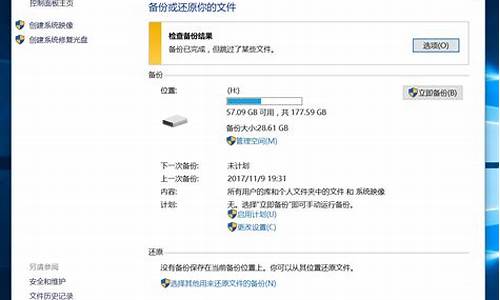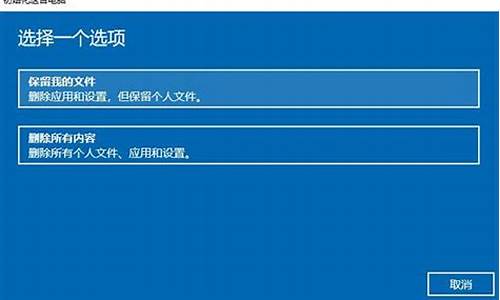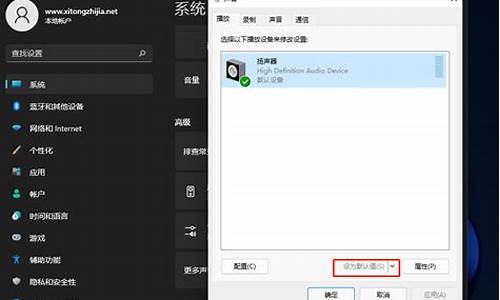如何重装电脑系统并保存c盘文件-如何重装电脑系统并保存c盘
1.电脑C盘损坏怎么重装系统
2.怎么重装系统,只重装C盘?
3.关于重装系统保留C盘文件
4.如何在c盘重装系统|c盘系统重装方法
电脑C盘损坏怎么重装系统

电脑C盘损坏重装系统可以装在其它盘。
以安装window7系统为例:
1、在安装系统前,要注意先将电脑桌面上的一些文件放置到除C盘以外的其它盘符。
2、既然安装win7系统,需准备一个.gho的系统文件和一个硬盘安装器。如图。
3、打开硬盘安装器,选择还原系统,并选择映像文件,安装盘符选择F盘,点击确定。
4、这时电脑会自动重启,然后进入系统还原界面,也就是把系统写入到F盘。
5、当还原系统进度条走完后,电脑再次重启,进入安装系统,驱动,应用程序界面号,如图。
6、最后我们就可以看到系统安装成功,进入电脑桌面了。
怎么重装系统,只重装C盘?
具体操作如下:
1、U盘插入可以上网的电脑,打开一键重装系统软件
2、等待软件检测完成后点击左侧的制作系统,软件会自动识别U盘盘符,制作模式默认就好,点击开始制作。
3、选择需要安装的系统,魔法猪软件支持x86-64位的系统安装,选择时注意一下系统位数,选择好之后开始制作。
4、等待下载系统安装包、PE系统
5、下载完成后开始制作启动盘
6、U盘启动盘制作完成后会出现成功的提示,点击取消
7、退出U盘,将其安装到需要重装系统的电脑上
8、按下开机键后立即不停的点按U盘启动热键,出现boot选择界面,选择U盘选项,回车即可
9、进入PE选择界面,使用上下方向键,选择第二项,点击回车。
10、等待PE桌面加载完成后自动弹出魔法猪装机工具,选择之前下载好的系统镜像,点击安装
11、重装完成后拔掉U盘,重启电脑。
12、等待系统的优化设置后,进入系统桌面就可以使用啦(注意:期间会有几次电脑重启,无需担心,更不要进行其他操作)
关于重装系统保留C盘文件
最好的和最保险的做法:
把硬盘摘下来, 挂到别的电脑上做第二硬盘. 电脑启动后从"我的电脑"进你这块硬盘的C分区, 把你认为该拷出来的重要文件都复制到你这硬盘的其他分区去(复制到那台电脑的硬盘里也可以, 总之是备份出来了不丢失了), 然后你就可以放心的重装系统了, 装完后你再把文件拷回来. 强烈建议你以后有什么重要的东西不要存放在C盘, 而是存放到C盘以外的其它任何盘, 因为C盘要经常重装系统的.
如何在c盘重装系统|c盘系统重装方法
c盘怎么重装系统?操作系统都是安装在C盘上,如果系统发生故障,需要对C盘重装系统,那么如何在C盘重装系统?C盘系统重装方法常见的有U盘重装、硬盘重装以及光盘重装,其中U盘重装方法是最流行,这边小编以U盘重装为例,跟大家介绍在C盘重装系统方法。
重装须知:
1、如果电脑系统无法启动,制作启动U盘需要借助另一台可用的电脑
2、如果运行内存2G以下安装32位(x86)系统,如果内存4G及以上,安装64位(x64)系统
3、C盘系统重装会导致C盘数据丢失,包括桌面文件,重装前务必备份桌面文件
相关阅读:
直接从硬盘安装系统教程
怎么用大白菜安装非ghost系统
uefiu盘安装win10步骤
系统崩溃进pe备份C盘桌面数据方法
一、重装准备工作
1、系统下载:win764位旗舰版
2、4G及以上U盘:如何制作大白菜u盘启动盘
二、U盘启动设置:怎么设置开机从U盘启动(包含BIOS设置)
三、在C盘重装步骤如下
1、根据上面的教程制作好大白菜启动U盘,然后将下载的系统iso文件直接复制到U盘的GHO目录下;
2、在需要重装系统的电脑上插入启动U盘,重启后不停按F12或F11或Esc等快捷键打开启动菜单,选择U盘选项回车,比如GeneralUDisk5.00,不支持这些启动键的电脑查看第二点设置U盘启动方法;
3、从U盘启动后进入到这个界面,通过方向键选择02选项回车,也可以直接按数字键2,启动pe系统,无法进入则选择03旧版PE系统;
4、进入到pe系统之后,打开大白菜一键装机,映像路径选择系统iso镜像,此时会自动提取gho文件,点击下拉框,选择gho文件;
5、接着点击“还原分区”,选择系统安装位置C盘,由于pe下盘符可能错乱,如果不是显示C盘,可以根据“卷标”或磁盘大小判断C盘,点击确定;
6、此时弹出提示框,勾选“完成后重启”和“引导修复”,点击是,执行C盘重装系统过程;
7、转到这个界面,执行C盘格式化以及系统安装到C盘的操作,这个过程需要5分钟左右,耐心等待即可;
8、操作完成后电脑会自动重启,此时拔出启动U盘,之后会自动重新启动进入这个界面,继续进行C盘重装和系统配置过程;
9、整个重装过程5-10分钟,最后重启进入全新系统桌面,C盘就重装好系统了。
在C盘重装系统方法就是这样了,除了U盘重装之外,还可以直接从硬盘重装,有需要的用户可以学习下这个教程。
声明:本站所有文章资源内容,如无特殊说明或标注,均为采集网络资源。如若本站内容侵犯了原著者的合法权益,可联系本站删除。